
Wie speichere ich Android-Textnachrichten auf einer Micro-SD-Karte?

Ein Freund von mir erzählt mir, dass er eine Samsung GT S5830 hat und der interne Speicher nur 500 MB groß ist, was leicht zu verbrauchen ist. Oft hindert ihn der geringe interne Speicher daran, neue Nachrichten im internen Speicher zu senden und zu empfangen. Er fragt sich, ob er Android-Textnachrichten auf der SD-Karte speichern kann, um den internen Speicherplatz freizugeben.
Nun, Textnachrichten befinden sich im Allgemeinen im internen Speicher, so dass ein geringer interner Speicher für die meisten Android-Benutzer viele Unannehmlichkeiten verursacht. Stellen Sie sich vor, wie ärgerlich es ist, wenn der interne Speicher Ihres Android-Telefons aufgebraucht ist und Sie keine neuen Nachrichten mehr speichern können. Was sollten Sie tun?
Teil 1. Schritte zum Sichern von Android-SMS-Nachrichten auf der SD-Karte
Teil 2. Alternative Methode: Übertragen Sie Android-Nachrichten zur Sicherung auf den Computer
Sie können Android-Textnachrichten direkt auf Ihrem Android-Gerät auf eine externe SD-Karte verschieben, einschließlich Samsung, LG, HTC usw. Hier ist die Art und Weise, wie Sie wie folgt vorgehen können. Bitte beachten Sie jedoch, dass Sie die Nachrichten möglicherweise einzeln aus dem internen Android-Speicher auf der SD-Karte sichern müssen. Wenn Sie dies nicht möchten, können Sie auch zu Teil 2 übergehen, um Android-Nachrichten kinderleicht auf dem Computer zu sichern.
So geht's:
1. Starten Sie im Standby-Modus die Nachrichten-App auf einem Android-Gerät und öffnen Sie dann eine Nachricht.
2. Tippen Sie links unten auf die Menüschaltfläche und wählen Sie die Option "Auf SD-Karte kopieren". So wird die ausgewählte Nachricht sofort auf die SD-Karte kopiert.
3. Um die gesicherte Nachricht auf der SD-Karte zu überprüfen, können Sie auf Anwendung > Meine Dateien > SD-Speicherkarte tippen > Sichern Sie > vMessage auf dem Android-Gerät. Hier sehen Sie die Nachrichten, die Sie gespeichert haben.
Außerdem werden die zurückgesendeten Nachrichten im "vmg"-Format gespeichert, das nicht direkt geöffnet werden kann und für die Vorschau wiederhergestellt werden muss.
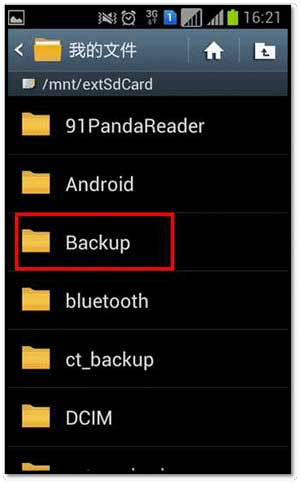
Es könnte ein wenig mühsam sein, die Nachrichten vom internen Android-Speicher auf eine externe SD-Karte zu verschieben, daher finden Sie hier eine alternative Möglichkeit, Android-Nachrichten stattdessen zur Sicherung auf den Computer zu übertragen. Es ist eine großartige Möglichkeit, Android-Textnachrichten zu sichern und auch den Speicherplatz des internen Android-Speichers zu sparen.
Das beste Werkzeug, das Sie benötigen:
Um mehr Speicherplatz in Ihrem internen Android-Speicher zu sparen, möchten Sie möglicherweise Android-Textnachrichten auf dem Computer speichern. Hier ist eine gute Nachricht für Sie. Das empfohlene Tool - Coolmuster Android Assistant bietet Ihnen eine gute Lösung, um Textnachrichten mühelos auf den Computer statt auf den internen Speicher zu übertragen und zu speichern.
Darüber hinaus können Sie alle wichtigen Informationen von Ihrem Android-Gerät mit nur einem Klick auf Ihrem Computer sichern. Es handelt sich um einen Desktop-Android-SMS-Manager, der bequem Nachrichten an mehrere Personen senden und verschiedene Aktionen wie das Löschen von Kontakten, das Bearbeiten von Nummern usw. bequem ausführen kann. Und es ist eine einfach zu bedienende Android-App, mit der Sie Android-Daten auf den Computer übertragen und verwalten können.
Abgesehen davon, dass es ohne Anwendungen von Drittanbietern funktioniert, unterstützt es auch alle Android-Geräte wie Samsung, HTC, LG, Sony, Motorola usw. und wird sowohl mit Windows- als auch mit Mac-Versionen zur Auswahl geliefert.
Schritt 1. Installieren Sie die Android Assistant-App auf Ihrem Computer
Nachdem Sie das Android-SMS-Übertragungstool heruntergeladen und auf Ihrem Computer installiert haben, starten Sie es und verbinden Sie Ihr Android-Telefon über ein USB-Kabel oder Wi-Fi mit dem Computer.
Das Tool erkennt Ihr Android-Telefon sofort und zeigt seine Informationen im Hauptfenster an. Möglicherweise müssen Sie das USB-Debugging auf Ihrem Android-Telefon öffnen, wenn die folgende Schnittstelle angezeigt wird:

Befolgen Sie die verlinkten Anweisungen, um das USB-Debugging auf Ihrem Telefon zu aktivieren.
Wenn das USB-Debugging aktiviert ist, klicken Sie auf Ihrem Telefon auf "Zulassen", um die Superuser-Autorisierung des Programms zuzulassen, wenn eine Superuser-Anfrage auftaucht.

Schritt 2: Speichern Sie Textnachrichten auf dem Computer
Navigieren Sie zur linken Spalte, um auf die Kategorie "SMS" zu klicken. Dann werden alle Ihre Android-Textnachrichten gescannt und auf der rechten Seite angezeigt.
Klicken Sie in der obersten Zeile auf die Option "Exportieren", wählen Sie einen Ordner auf Ihrem Computer als Ausgabeort und wählen Sie ein Format aus, in dem Sie die Android-Textnachrichten speichern möchten.
Danach werden alle Ihre Android-Textnachrichten erfolgreich am Ausgabeort gespeichert. Jetzt können Sie die ausgegebene SMS kopieren und auf dem Computer einfügen.

Darüber hinaus können Sie mit Coolmuster Android Assistant Android-SMS auf Ihrem PC oder Mac ohne Datenverlust sichern, sodass Sie Ihre Android-Textnachrichten nach Belieben anzeigen, bearbeiten, drucken und löschen können.
Verwandte Artikel:





